
這篇我們主要介紹產品概況與安裝設定,就讓我們來看看吧~
首先是產品的外包裝–簡潔扼要。
DB-02C斗大的字樣明白的告訴我們產品型號,底部則是什麼都沒寫沒印;所以沒拍XD
接著我們來看內容物;有筆、主體、固定鐵片、驅動光碟、USB訊號線、筆頭等等…
固定鐵片有3支,為什麼要給3支呢?
因為原廠認為主體我們雖會帶著走,但需要固定使用的場所應該不會超過3個;所以才給三支。
而且還特地用3M的雙面膠,至於筆頭也有附5個;可以讓使用者自行替換。
而USB接頭則是Mini USB。
主體底部寫著『可攜式超音波電子互動白板』。
在安裝過程中要留意左測還是右側,至於那支觸控筆要再自行安裝一顆AAA電池(產品並沒有贈送電池喔~)
這邊特別講一下電池安裝方式:
旋轉開觸控筆的蓋子,按照內正外負方式裝入筆殼內。
最後再蓋回蓋子即可,值得一提的是這支筆有通過耐摔測試(200公分高度摔落3次!!)
再來是軟體安裝前的前置作業:
先把觸控筆電池裝好,固定鐵片黏到螢幕或布幕旁。
接著USB線連結電子白板主體跟PC,並把電子白板掛上去固定條上。
再來我們要安裝驅動程式。
開啟光碟機瀏覽光碟片的檔案,並執行『DB-02C AUTO-RUN DRIVER』這支程式。
選『Next』。
直接點選Install吧~(除非要改變資料夾路徑)
等它跑完就出現下列畫面,直接點『Finish』。
驅動安裝成功後,桌面就會出現『DB_02C』的圓形圖示。
軟體完裝完後首先要進行第一次的觸控校正。
點兩下桌面的『DB_02C』,它會啟動並出現在右下的工作列上。
在右下的這個『DB_02C』按右鍵,就能夠選擇Calibration來做校正。
此時畫面會出現如下圖的畫面,那顆圓形的校正點會出現四次。
用觸控筆去點那個圓圈,成功的話會跳下一個圓圈讓你點。
都完成的話就可以透過觸控筆在螢幕上觸控囉~驅動程式部份到此告一段落。
接下來要安裝應用程式,一樣從光碟片去瀏覽並執行Fairy_All_287(TC,EN)。
選擇字型,直接點『OK』。
直接點『下一步』!
接著會要求輸入序號,光碟片內的SN_Fairy_287(TC,EN)可以找得到序號。
如果序號驗證無誤的話;就會出現下列畫面,點『安裝』就開始安裝了。
安裝完成的話桌面會出現一隻綠色蝴蝶DB Fairy的圖示。
在此圖示點兩下就可以進入電子白板的應用程式。
如果能夠在此應用程式內亂塗亂畫的話那就表示沒問題啦~
至於該應用程式如何操作與使用呢?
在光碟片內有PDF的說明檔,可以慢慢研究~
OK~介紹到此,要不要去買一台回家試試呢?








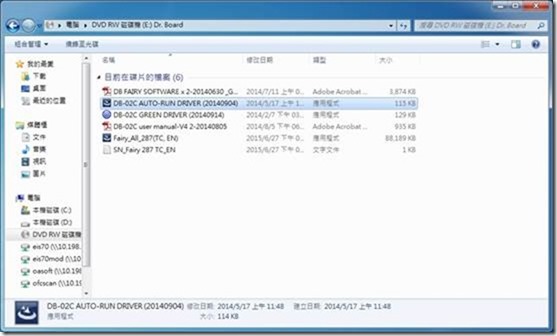
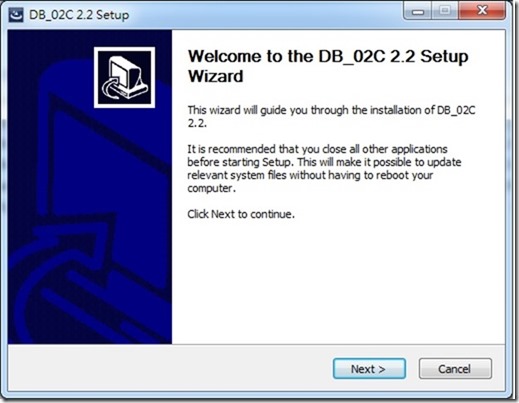
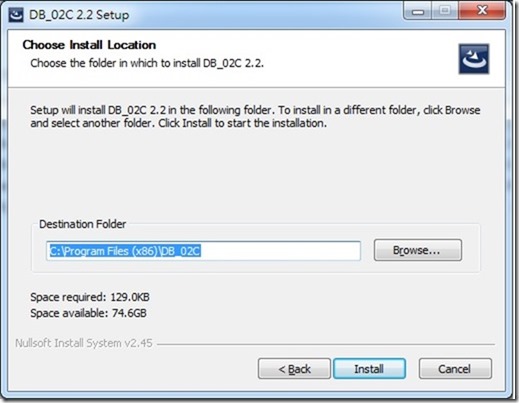
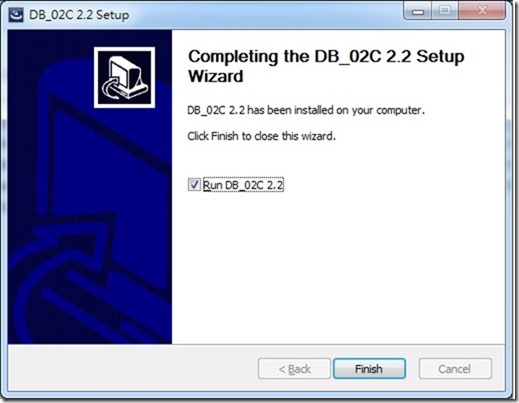






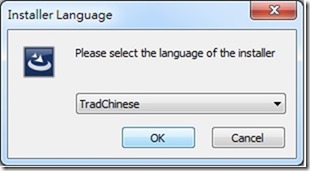



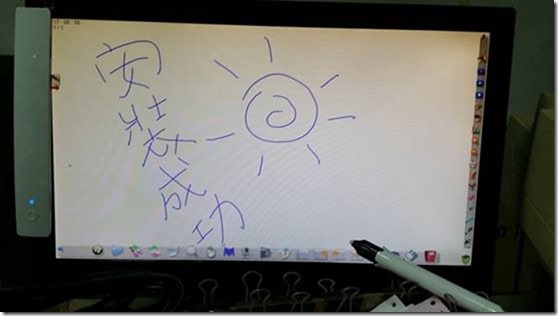
Leave a Reply